Cách tìm lịch sử Safari đã xóa trên iPhone hoặc iPad
"Tôi vô tình xóa toàn bộ lịch sử duyệt web trên iPhone của mình, tôi không sử dụng Safari kể từ khi xóa lịch sử duyệt web, liệu có thể khôi phục được không lịch sử đã xóa trên iPhone?" Việc mất lịch sử duyệt web có thể gây khó chịu nếu bạn muốn truy cập lại các trang web hoặc trang mạng. Hướng dẫn này giải thích các phương pháp hiệu quả để lấy lại lịch sử duyệt web đã mất và trình bày các bước cho từng phương pháp.

Trong bài viết này:
Phần 1: Cách tối ưu để xem lịch sử Safari đã xóa trên iPhone/iPad
Với bản sao lưu, bạn có thể khôi phục lịch sử Safari đã xóa khỏi iPhone hoặc iPad của mình một cách nhanh chóng. Còn nếu bạn không có bản sao lưu chứa dữ liệu bị mất thì sao? imyPass iPhone Data Recovery có thể giúp bạn khôi phục lịch sử Safari trước khi nó bị ghi đè lên bộ nhớ của bạn.
Các tính năng chính của iPhone Data Recovery
1. Khôi phục lịch sử Safari đã xóa mà không cần sao lưu từ iPhone.
2. Quét bộ nhớ hiệu quả và tìm kiếm dữ liệu bị mất.
3. Xem trước lịch sử Safari đã xóa để phục hồi có chọn lọc.
4. Trích xuất dữ liệu đã xóa từ bản sao lưu iTunes/iCloud mà không cần thiết lập lại.
5. Hỗ trợ các phiên bản mới nhất của iPhone và iPad.
Cách xem lịch sử Safari đã xóa trên iPhone mà không cần sao lưu
Kết nối với iPhone của bạn
Khởi chạy iPhone Data Recovery sau khi cài đặt trên PC của bạn. Nó có sẵn trên Windows 11/10/8/7 và Mac OS X 10.7 trở lên. Chọn Phục hồi từ thiết bị iOS ở phía bên trái. Kết nối iPhone của bạn với máy tính bằng cáp Lightning. Nếu được nhắc, hãy chạm vào Lòng tin trên màn hình iPhone của bạn.
Tìm lịch sử đã xóa
Nhấn vào Bắt đầu quét nút để bắt đầu tìm dữ liệu đã xóa trên bộ nhớ của bạn. Để quét lịch sử Safari bằng mã hóa, hãy chọn Quét mã hóa. Nếu không, hãy nhấn Hủy bỏ. Khi hoàn tất, hãy đi đến Lịch sử Safari tab bên dưới Bản ghi nhớ và những thứ khác tiêu đề ở phía bên trái. Chọn Chỉ hiển thị mục đã xóa từ tùy chọn thả xuống ở trên cùng để kiểm tra lịch sử trên iPhone sau khi đã xóa.
Khôi phục lịch sử đã xóa
Cuối cùng, hãy chọn các mục bạn muốn lấy lại và nhấp vào Hồi phục nút. Tiếp theo, đặt thư mục đầu ra và nhấn Hồi phục. Giữ iPhone của bạn được kết nối trong suốt quá trình. Bạn sẽ khôi phục các tập tin của mình mà không cần đặt lại iPhone của bạn.
Phần 2: Cách tìm Lịch sử iPhone đã xóa trong Cài đặt
Cách dễ nhất để tìm lịch sử đã xóa trên iPhone là dữ liệu trang web trong ứng dụng Cài đặt của bạn. Tính năng này cho phép bạn kiểm tra danh sách các trang web bạn đã truy cập gần đây trước khi xóa hoàn toàn lịch sử và cookie của Safari.
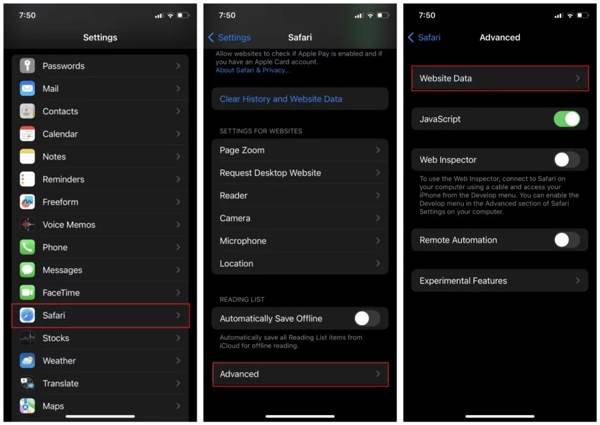
Chạy Cài đặt ứng dụng từ màn hình chính của bạn.
Chọn Cuộc đi săn tùy chọn, chạm Trình độ cao, va đanh Dữ liệu trang web.
Sau đó, bạn sẽ tìm thấy toàn bộ lịch sử duyệt web của mình trong Safari.
Phần 3: Cách khôi phục lịch sử đã xóa trên iPhone thông qua iCloud
Cách tìm Lịch sử Safari đã xóa từ iCloud.com
Nếu bạn đã đồng bộ Safari với iCloud, bạn có thể tìm thấy lịch sử Safari đã xóa trực tuyến. Cách này sẽ không ghi đè lên dữ liệu hiện có trên iPhone của bạn, nhưng nó yêu cầu kết nối internet ổn định và trình duyệt web. Ngoài ra, bạn không được quên mật khẩu iCloud của bạn.
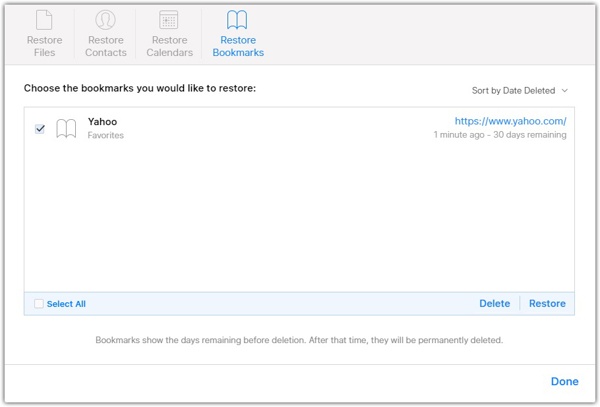
Truy cập www.icloud.com trong trình duyệt web của bạn và đăng nhập vào tài khoản iCloud của bạn bằng ID Apple và mật khẩu. Nếu bạn đã bật 2FA, hãy nhập mã xác minh.
Nhấn vào Cài đặt nút và nhấn Khôi phục dấu trang tùy chọn theo Trình độ cao tiết diện.
Sau đó, bạn sẽ thấy danh sách các kho lưu trữ Safari. Chọn một mục có chứa lịch sử đã xóa và nhấp vào Khôi phục nút. Nếu được nhắc, hãy nhấp vào Khôi phục một lần nữa để xác nhận nó.
Khi hoàn tất, bạn sẽ thấy lịch sử đã xóa trong ứng dụng Safari.
Cách khôi phục lịch sử iPhone đã xóa từ bản sao lưu iCloud
Sao lưu iCloud là một tùy chọn khác để khôi phục lịch sử đã xóa trên iPad và iPhone. Nếu bạn có bản sao lưu iCloud trước khi xóa lịch sử Safari, bạn có thể khôi phục tệp sao lưu vào thiết bị của mình. Nhược điểm là xóa dữ liệu hiện tại trên iPad hoặc iPhone của bạn.
Chạy ứng dụng Cài đặt.
Đi đến Chung và chọn Chuyển hoặc Đặt lại iPhone trên iOS 15 trở lên hoặc Cài lại trên iOS 14 hoặc phiên bản cũ hơn. Nhấn Xoá tất cả nội dung và cài đặt.

Nếu được nhắc, hãy nhập mật khẩu Apple ID hoặc mật mã iPhone. Sau đó xác nhận khôi phục cài đặt gốc cho thiết bị của bạn.
Khi khôi phục cài đặt gốc hoàn tất, iPhone hoặc iPad của bạn sẽ khởi động lại trên Xin chào màn hình. Thiết lập nó như một thiết bị mới theo hướng dẫn trên màn hình. Đảm bảo kết nối với mạng Wi-Fi trong quá trình thiết lập.

Trên Ứng dụng & Dữ liệu màn hình, chọn Khôi phục từ bản sao lưu iCloud tùy chọn. Đăng nhập vào tài khoản iCloud của bạn bằng ID Apple và mật khẩu. Sau đó chọn bản sao lưu có thể chứa lịch sử đã xóa.
Hoàn tất quá trình thiết lập và bạn sẽ khôi phục được lịch sử Safari đã xóa trên iPhone hoặc iPad của mình.
Phần 4: Cách khôi phục lịch sử Safari đã xóa từ bản sao lưu iTunes
Một số người dùng thích sao lưu thiết bị iOS của họ vào máy tính do dung lượng lưu trữ hạn chế của các dịch vụ đám mây. Nếu bạn có bản sao lưu iTunes hoặc Finder bao gồm lịch sử đã mất, đây là quy trình khôi phục lịch sử iPhone đã xóa.
Kết nối iPhone của bạn với máy tính bằng cáp tương thích. Nếu Find My được bật, hãy đi tới Cài đặt ứng dụng, chạm vào hồ sơ của bạn, chọn tìm tôi, và tắt Tìm điện thoại Iphone của tôi.
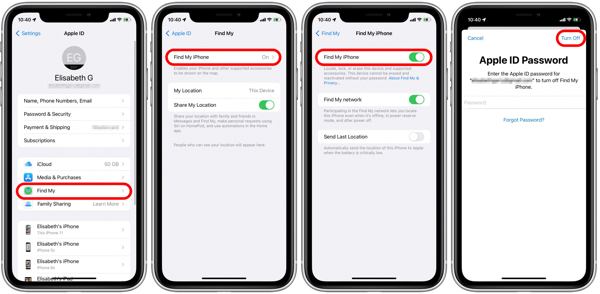
Mở Finder trên macOS Catalina và các phiên bản mới hơn, nhấp vào tên iPhone của bạn và đi tới Chung tab. Đối với Windows và macOS Mojave hoặc cũ hơn, hãy chạy iTunes, nhấp vào Điện thoại nút và hướng đến Bản tóm tắt chuyển hướng.

Nhấn vào Khôi phục lại bản sao lưu nút dưới Sao lưu tiết diện.
Sau đó chọn bản sao lưu phù hợp và nhấn Khôi phục nút. Nếu bản sao lưu được mã hóa, hãy nhập mật khẩu của bạn. Khi quá trình hoàn tất, bạn sẽ tìm thấy lịch sử đã xóa trên thiết bị của mình.

Sự kết luận
Hướng dẫn này đã chứng minh năm phương pháp để tìm lịch sử đã xóa trên iPhone và iPad. Với bản sao lưu, bạn có thể nhanh chóng lấy lại lịch sử Safari đã mất từ iTunes/Finder hoặc bản sao lưu iCloud. Nếu không có bản sao lưu, bạn có thể lấy dữ liệu mong muốn từ ứng dụng Cài đặt hoặc Cài đặt iCloud. imyPass iPhone Data Recovery là giải pháp tối ưu để khôi phục lịch sử. Nếu bạn có câu hỏi khác, vui lòng viết chúng xuống bên dưới.

